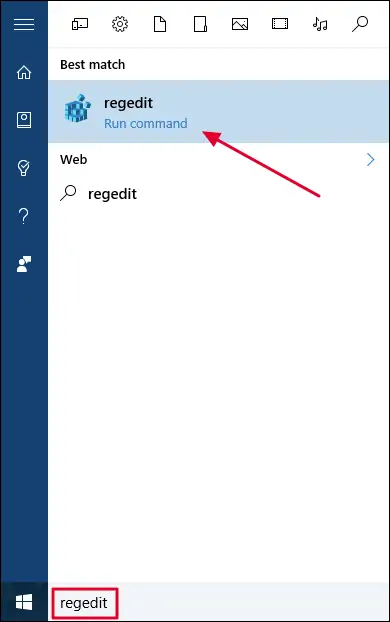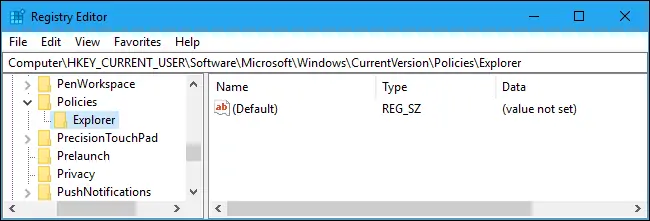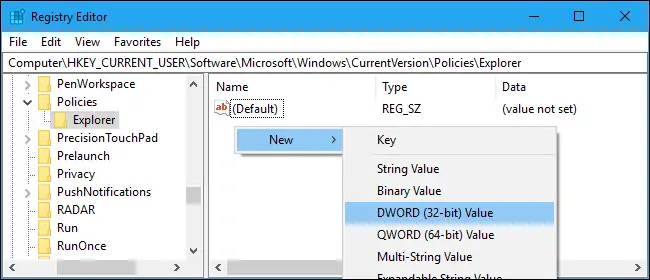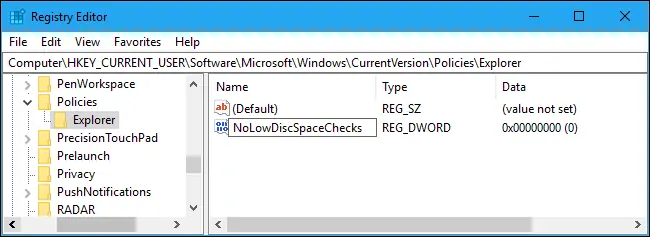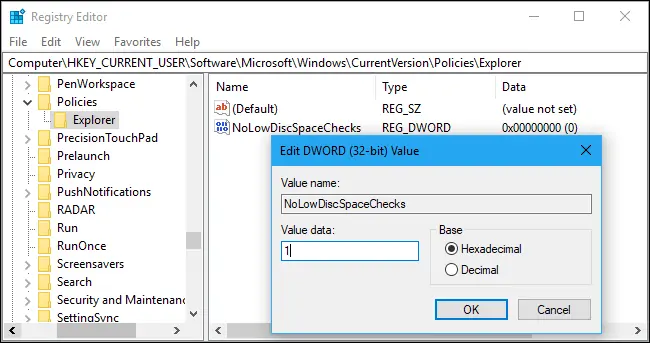ویندوز ۱۰ زمانی که فضای یکی از پارتیشنهای هارد تقریباً پر شده باشد و کمتر از ۲۰۰ مگابایت آن خالی باشد، مرتباً پیام Low Disk Space را نمایش میدهد و به کاربر یادآوری میکند که بخشی از فضای درایو موردبحث را خالی کند. معمولاً باید این نوتفیکیشن را جدی گرفت و مشکل را برطرف کرد اما گاهی کاربر میخواهد در مجالی دیگر مشکل را بررسی و حل کند. در این صورت نمایش یک نوتیفکیشن تکراری مزاحم کار وی است.
در این مقاله به روش توقف نوتیفیکیشن Low Disk Space که ممکن است برای هر درایو هارددیسک در ویندوز ۱۰ نمایش داده شود، میپردازیم.
قبلاً در سیارهی آیتی به روشهای مختلف خالی کردن فضای هارددیسک و همینطور اهمیت این کار پرداختیم. اگر پارتیشن موردبحث محل نصب ویندوز یا برخی نرمافزارها باشد، ممکن است نرمافزارها به درستی اجرا نشوند یا ارورها و کرشهای مختلفی حین استفاده از نرمافزارها نمایش داده شود. بنابراین بهتر است با روشهای مختلف خالی کردن هارد در ویندوز ۱۰ آشنایی داشته باشید، به خصوص درایو C که محل نصب ویندوز است:
بهتر است به جای توقف هشدار ویندوز ۱۰ در مورد پر شدن درایوها، مشکل را پایهای و اساسی حل کنید اما در صورت نیاز میتوان نوتیفیکیشن Low Disk Space را موقتاً غیرفعال کرد و در فرصتی دیگر با حوصله به بررسی علت پر شدن درایوها پرداخت. مخصوصاً اگر پارتیشن پرشده، پارتیشنی برای آرشیو فیلم و عکس و موسیقی و ... باشد.
چگونه نوتیفیکیشن Low Disk Space ویندوز ۱۰ را متوقف کنیم؟
برای توقف این هشدار میتوان از رجیستری ادیتور و ویرایش رجیستری ویندوز استفاده کرد و روشی که مطرح میکنیم در ویندوز ۷ و ۸ و ۱۰ به درستی عمل میکند.
و اما مراحل کار:
ابتدا در منوی استارت عبارت Registry Editor یا regedit را جستوجو کنید و این ابزار ویندوزی را اجرا کنید.
در صورت نمایش پیام مجوز دسترسی، روی دکمهی Yes کلیک کنید و اگر حساب فعلی از نوع ادمین نیست، وارد حساب کاربری دیگری که دسترسی ادمین دارد و در واقع از نوع Administrator است شده و مراحل اجرای رجیستری ادیتور را تکرار کنید.
در ستون سمت چپ از طریق نمودار درختی کلیدهای رجیستری، مسیری زیر را باز کنید:
HKEY_CURRENT_USER\SOFTWARE\Microsoft\Windows\CurrentVersion\Policies\Explorer
اکنون در سمت راست فقط یک مقدار دیده میشود.
در فضای خالی راستکلیک کرده و گزینهی New و سپس DWORD (32-bit) Value را انتخاب کنید.
نام مقدار جدید را NoLowDiscSpaceChecks بگذارید.
پس از تغییر یا وارد کردن نام، روی مقدار جدید دبلکلیک کنید و در پنجرهی باز شده، در فیلد Value عدد ۱ را تایپ کنید و روی OK کلیک کنید.
اکنون کار تمام شده است! پنجرهی Registry Editor را ببندید و سیستم را Restart کنید چرا که تغییرات پس از ریاستارت کردن ویندوز اعمال میشود.
در صورت نیاز به نمایش هشدار پر شدن دیسک و در حقیقت پس از حل کردن مشکل پر شدن پارتیشن موردنظر، کافی است مراحل را تکرار کرده و روی مقداری به اسم NoLowDiscSpaceChecks که خودتان به صورت دستی اضافه کردهاید، راستکلیک کنید و گزینهی Delete را انتخاب نمایید. پس از ریاستارت کردن، اگر پارتیشنی از نظر فضا رو به پر شدن برود، ویندوز نوتیفکییشن Low Disk Space را مثل قبل نمایش میدهد.
howtogeekسیارهی آیتی